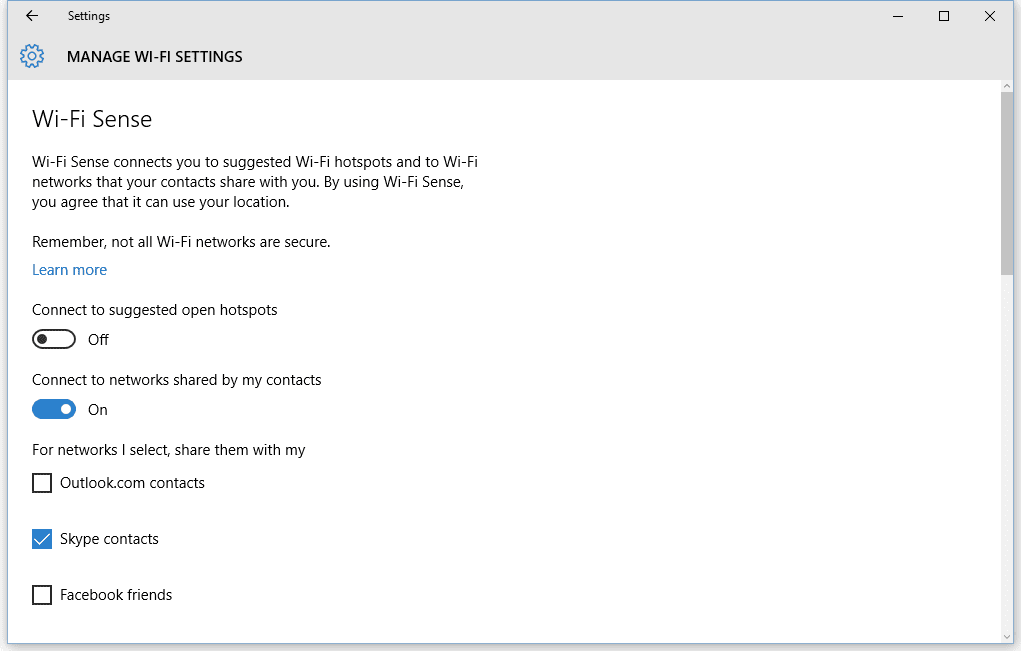
A Microsoft adicionou um novo recurso interessante no Windows 10 chamado Wi-Fi Sense, que permite que você compartilhe silenciosamente senhas de Wi-Fi com seus amigos. Anteriormente um recurso exclusivo do Windows Phone, o Wi-Fi Sense carrega suas senhas para um servidor Microsoft e as distribui para seus amigos. Na próxima vez que estiverem dentro do alcance dessa rede, seus dispositivos se conectarão automaticamente, sem a necessidade de se preocupar com senhas. É uma maneira incrivelmente conveniente de compartilhar senhas de rede Wi-Fi se você fizer isso com muita frequência. Mas ele vem com alguns problemas dos quais você deve estar ciente.
Primeiros passos com o sensor Wi-Fi
O sensor de Wi-Fi deve estar ativado por padrão em seu PC com Windows 10, mas verifique se ele está ativo.
-
Selecione os Começar botão e escolha Definições.

-
Selecione Rede e Internet.
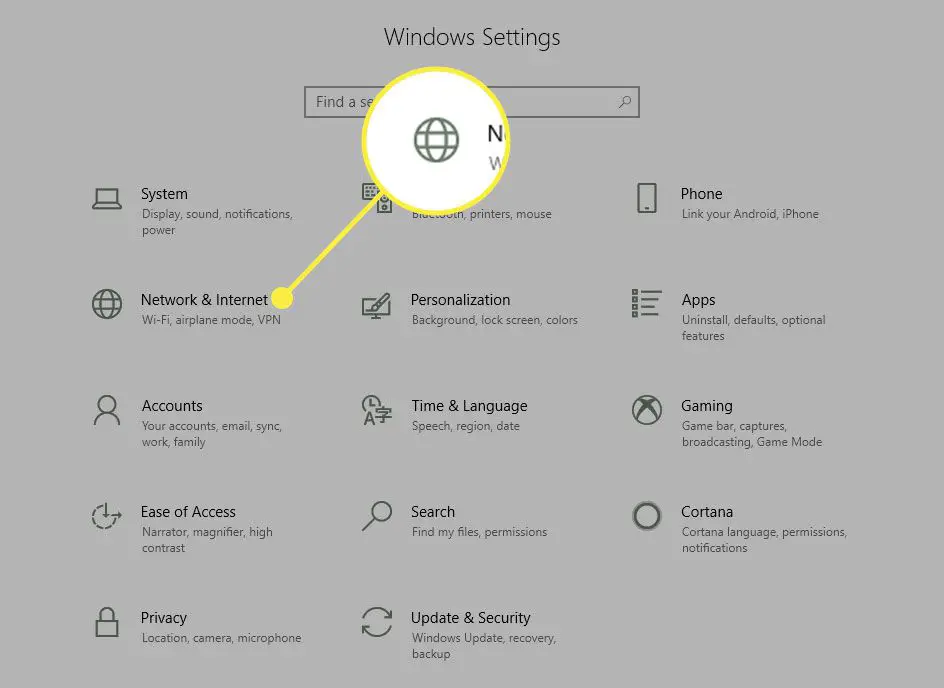
-
Escolher Wi-fi.
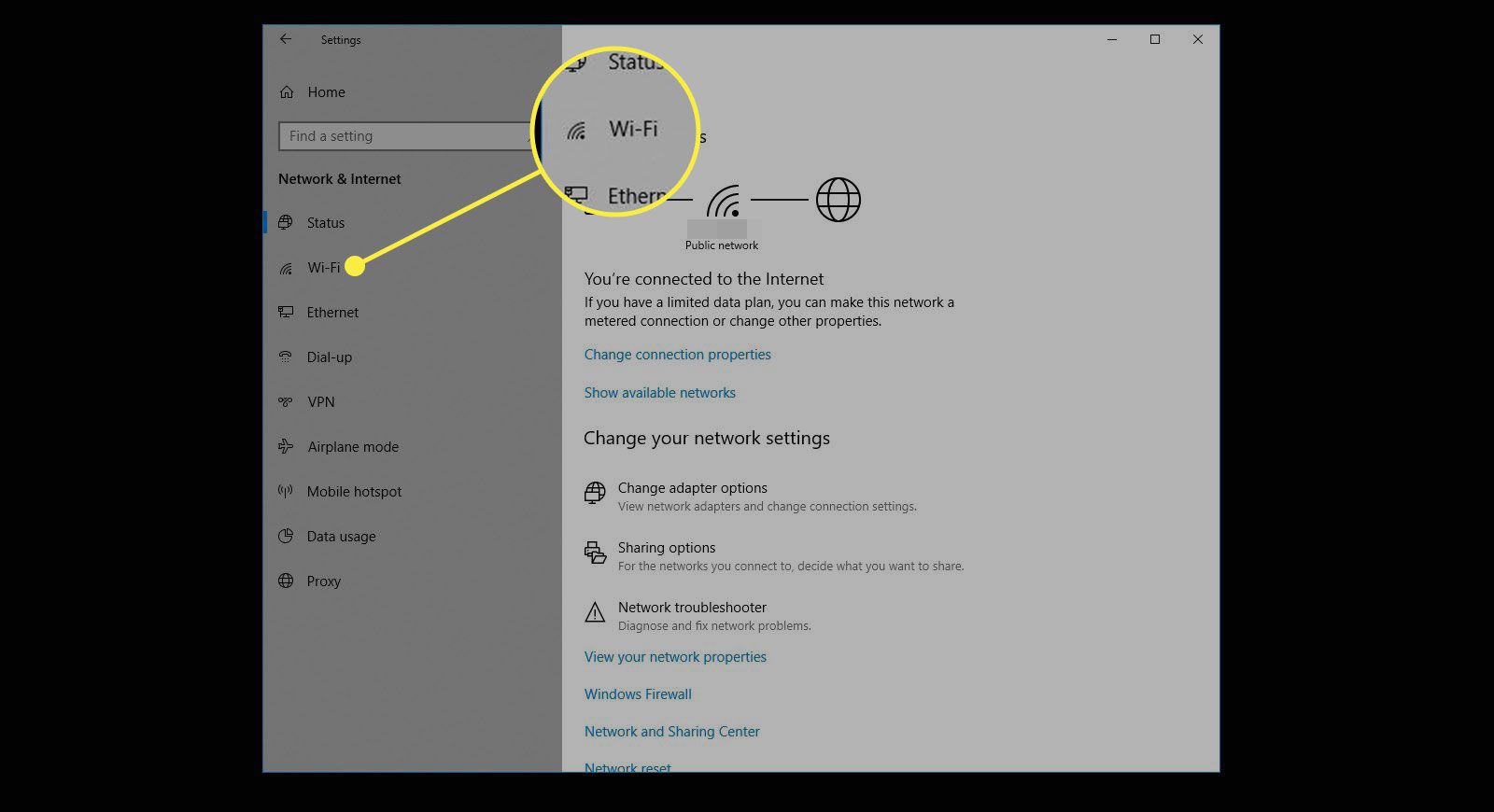
-
Clique Gerenciar configurações de Wi-Fi.
-
Agora você está na tela Wi-Fi Sense. Na parte superior, há dois botões deslizantes que você pode ativar ou desativar.
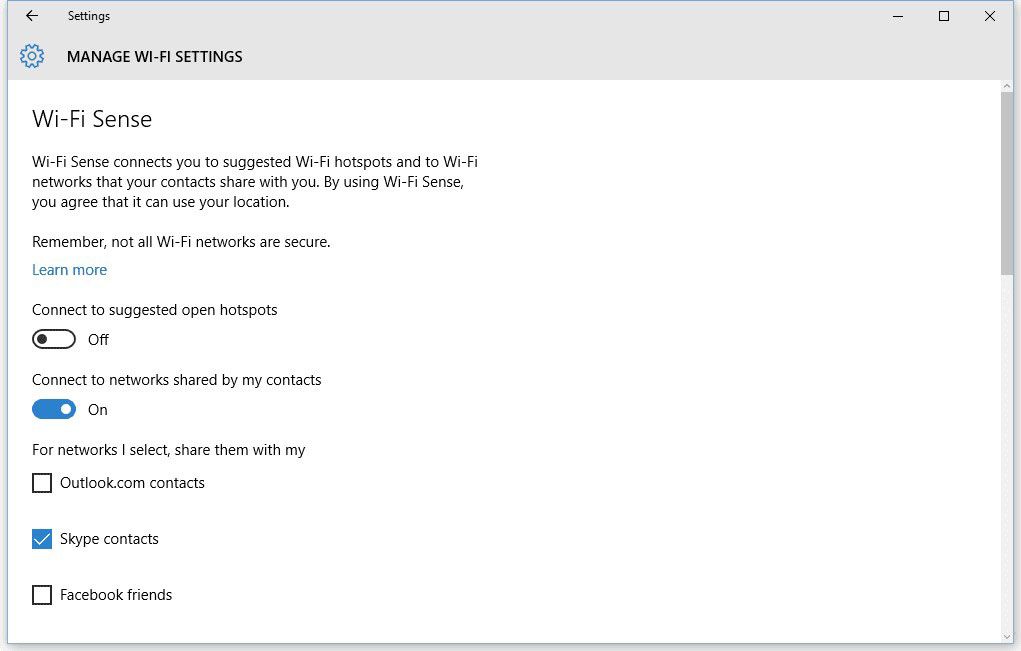
-
O primeiro rotulado Conecte-se a pontos de acesso abertos sugeridos permite que você se conecte automaticamente a pontos de acesso Wi-Fi públicos. Esses pontos de acesso vêm de um banco de dados de origem coletiva gerenciado pela Microsoft. Esse é um recurso útil se você viaja muito, mas não está relacionado ao recurso que permite compartilhar a autenticação de login com amigos.
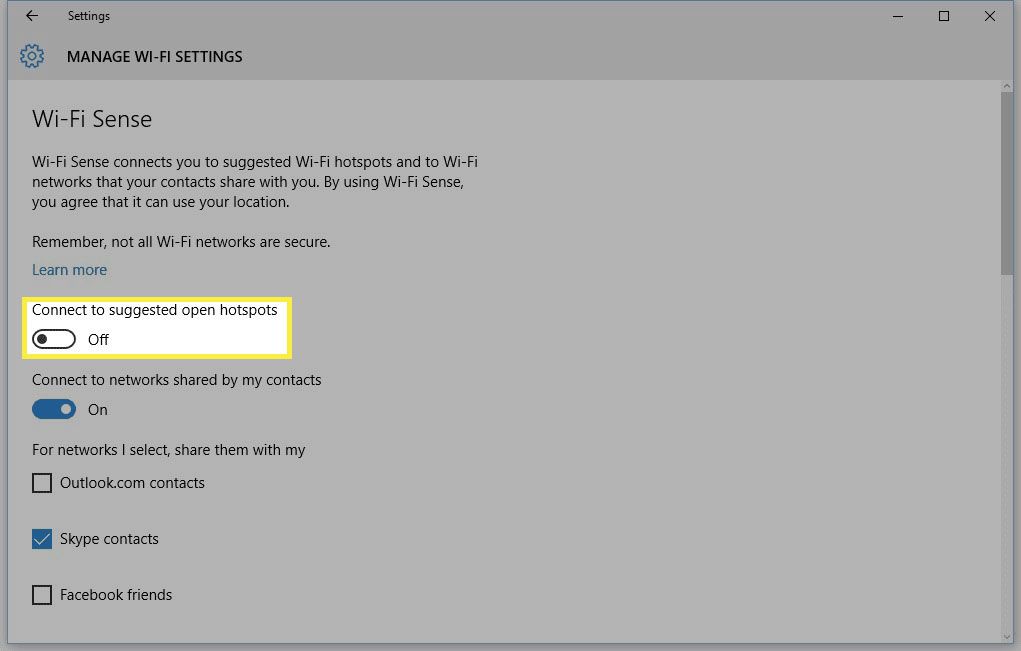
-
O segundo controle deslizante rotulado Conectar-se a redes compartilhadas por meus contatos é o que permite que você compartilhe com amigos. Depois de ativá-lo, você pode escolher entre três redes de amigos para compartilhar, incluindo seus contatos do Outlook.com, Skype e Facebook. Você pode escolher todos os três ou apenas um ou dois deles.
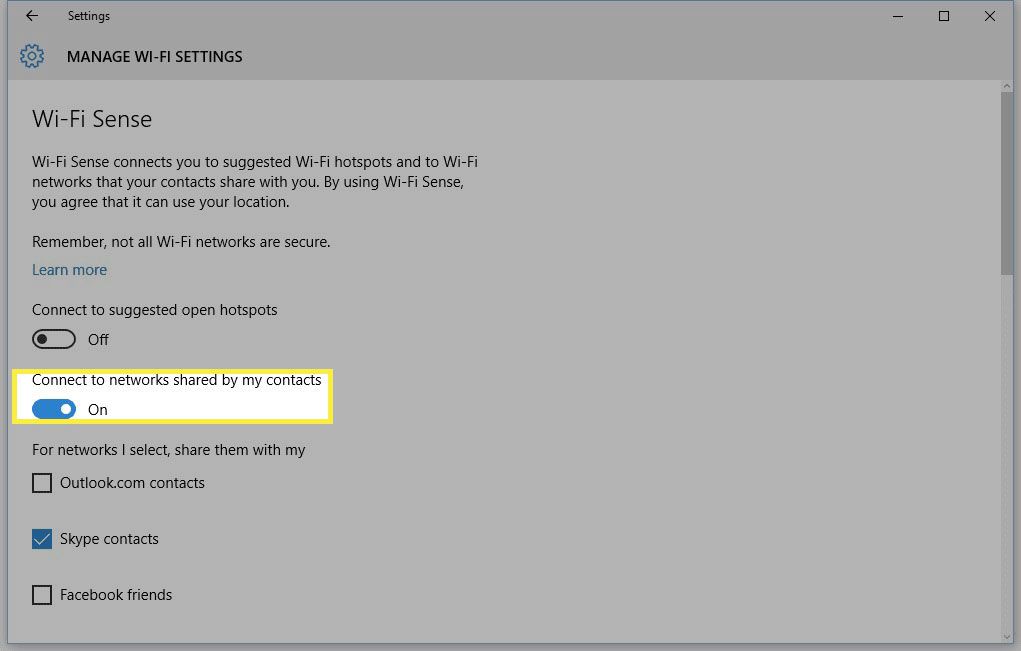
Você vai primeiro
Antes de receber qualquer rede Wi-Fi compartilhada de seus amigos, primeiro você deve compartilhar uma rede Wi-Fi com eles. O Wi-Fi Sense não é um serviço automatizado: é opcional no sentido de que você deve optar por compartilhar uma rede Wi-Fi com seus amigos. As senhas da rede Wi-Fi que seu PC conhece não serão compartilhadas automaticamente com outras pessoas. Você só pode compartilhar senhas de Wi-Fi usando tecnologia de nível de consumidor – qualquer rede WI-Fi corporativa com autenticação extra não pode ser compartilhada. Depois de compartilhar um login de rede, no entanto, todas as redes compartilhadas por seus amigos estarão disponíveis para você.
-
Ficar na tela em Definições > Rede e Internet > Wi-fi > Gerenciar configurações de Wi-Fi, role para baixo até o subtítulo Gerenciar redes conhecidas. (Alternativamente, em Wi-fi selecionar Gerenciar redes conhecidas.)
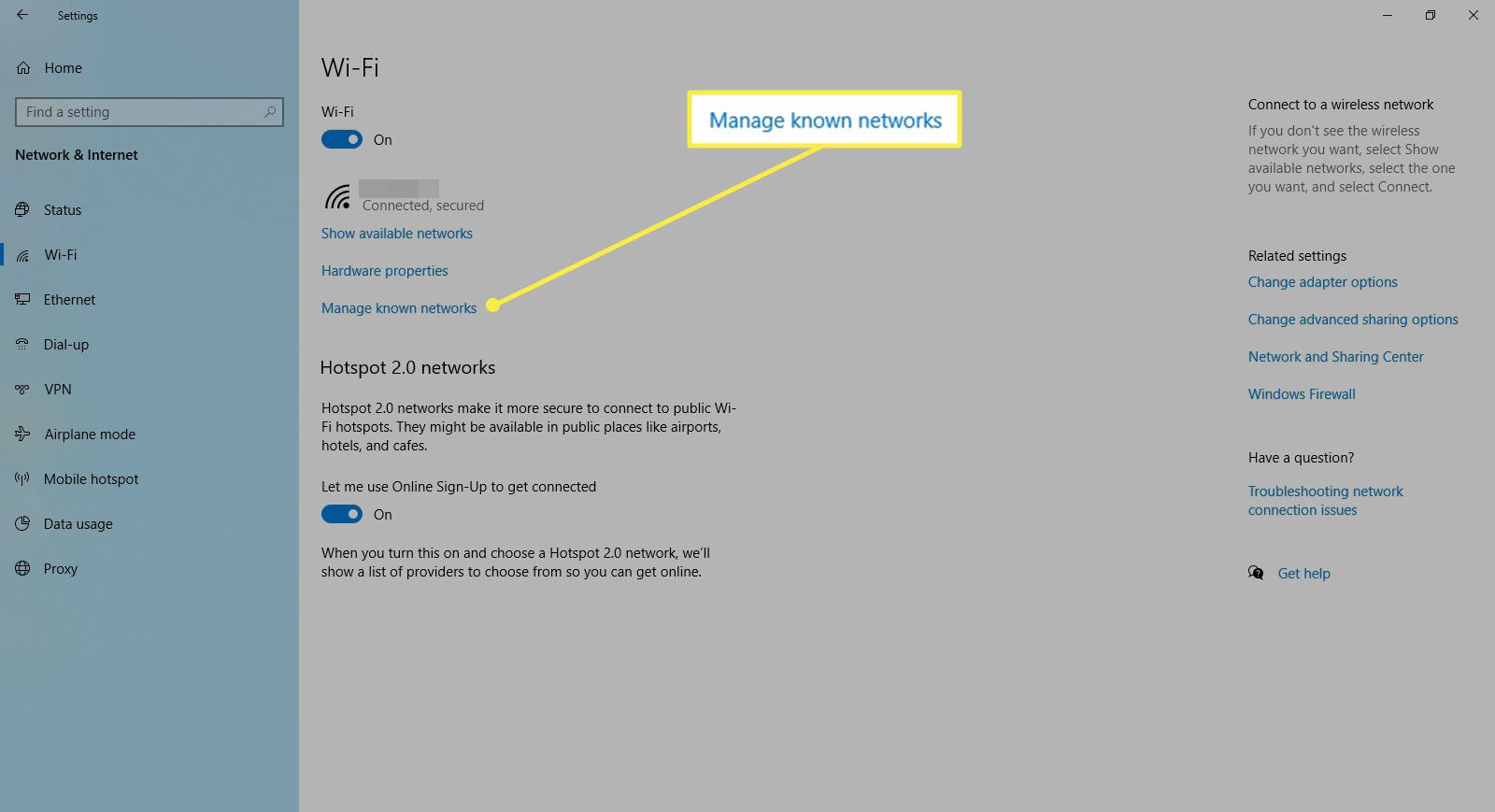
-
Selecione qualquer uma de suas redes listadas aqui com um Não compartilhado tag e você verá um Compartilhar botão.
-
Digite a senha de rede desse ponto de acesso Wi-Fi para confirmar que você o conhece.
-
Quando essa etapa for concluída, você terá compartilhado sua primeira rede e agora pode receber redes compartilhadas de outras pessoas.
Informações sobre o compartilhamento de senhas
Até agora, dissemos que você está compartilhando sua senha de Wi-Fi com outras pessoas. Isso foi principalmente por uma questão de clareza e simplicidade. Mais precisamente, sua senha é carregada em um servidor Microsoft por meio de uma conexão criptografada. Em seguida, ele é armazenado pela Microsoft de forma criptografada e enviado aos seus amigos por meio de uma conexão criptografada. Essa senha é então usada em segundo plano nos PCs dos seus amigos para se conectar à rede compartilhada. A menos que você tenha amigos com habilidades de hackers sérios, eles nunca verão a senha real. De certa forma, o Wi-Fi Sense é mais seguro do que passar um pedaço de papel para os hóspedes, já que eles nunca conseguem ver ou anotar sua senha. No entanto, para serem úteis, seus convidados primeiro precisam estar usando o Windows 10 e já compartilhar redes Wi-Fi por meio do Wi-Fi Sense. Se não estiverem, o Wi-Fi Sense não o ajudará. Dito isso, não pense que você será capaz de simplesmente ativar esse recurso e começar a usá-lo imediatamente. A Microsoft diz que leva alguns dias para que seus contatos vejam redes compartilhadas em seus PCs. Se você deseja coordenar algum compartilhamento de sentido de Wi-Fi, certifique-se de fazê-lo com antecedência. O compartilhamento de sentido do Wi-Fi só funciona se você souber a senha. Quaisquer redes que você compartilha com seus amigos via Wi-Fi Sense não podem ser repassadas para outras pessoas. O Sentido de Wi-Fi requer algumas ações muito específicas antes de ter alguma utilidade, mas se você tiver um grupo de amigos que precisa compartilhar senhas de rede, o Sentido de Wi-Fi pode ser uma ferramenta útil – contanto que você não se importe de permitir A Microsoft gerencia suas senhas de Wi-Fi.
